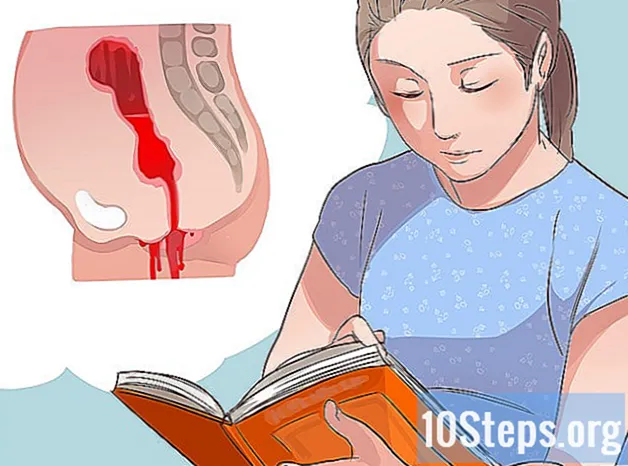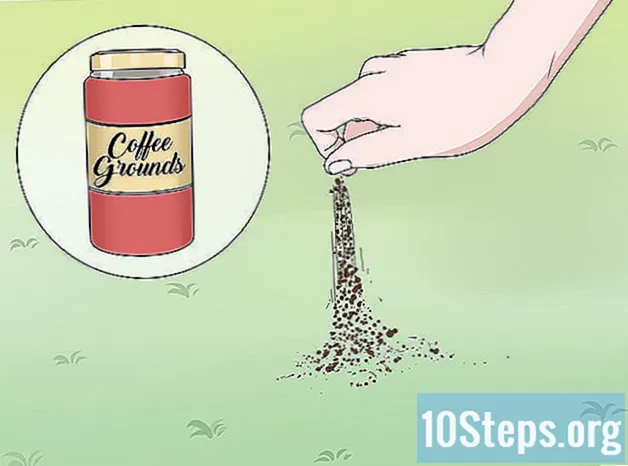Innhold
Andre seksjonerDenne wikiHow lærer deg hvordan du slår på skrivebordsvarsler for Gmail. Skrivebordsvarsler får et popup-ikon til å vises når du mottar en ny e-post eller chat i Gmail. Husk at skrivebordsvarsler bare fungerer i Google Chrome, Firefox og Safari.
Fremgangsmåte
. Det er helt til høyre på Gmail-innbokssiden. En rullegardinmeny vises.
Klikk Innstillinger. Dette er i rullegardinmenyen. Ved å klikke på den åpnes Innstillinger-siden.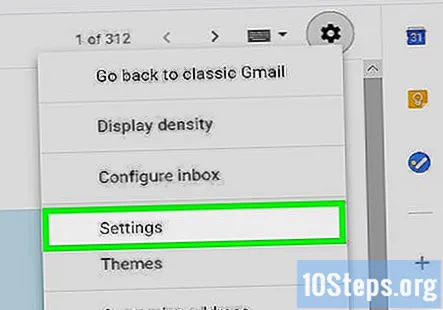
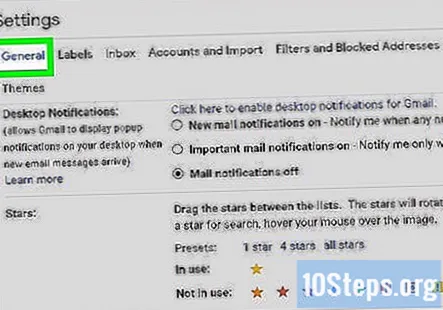
Klikk på Generell kategorien. Det er øverst til venstre på siden Innstillinger.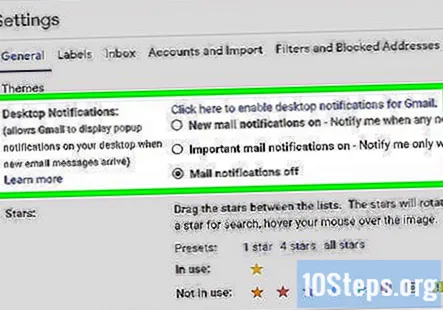
Rull ned til delen "Skrivebordsvarsler". Du finner dette nær midten av Innstillinger-siden.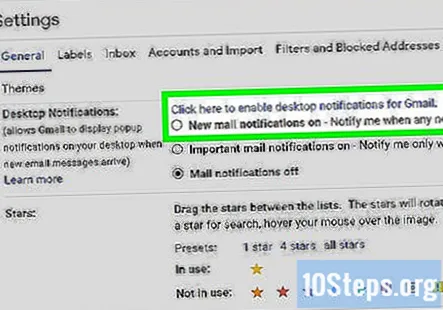
Velg en varslingsinnstilling. I delen "Skrivebordsvarsler" merker du av i ruten ved siden av ett av følgende alternativer:- Nye e-postvarsler på - Slår på skrivebordsvarsler for alle innkommende e-poster.
- Viktige e-postvarsler på - Slår på skrivebordsvarsler for e-post merket som "Viktig" av Gmail.
Rull ned og klikk Lagre endringer. Det er nederst på siden. Hvis du gjør det, lagres endringene og går ut av Innstillinger-menyen.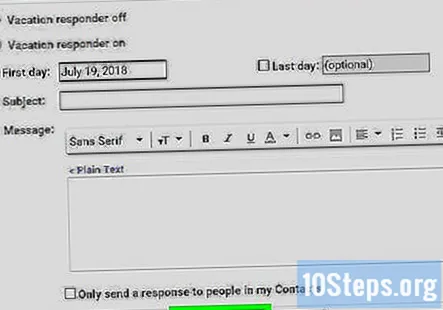
- Du vil motta et skrivebordsvarsel når nettleseren din er åpen, og en e-post som samsvarer med kriteriene for skrivebordsvarsler.
Samfunnsspørsmål og svar
Hva gjør jeg hvis e-postkontoen min ikke gir lyd selv om varsler er på?
Gå til innstillinger, skrivebordsvarsler, og sørg for at det nye e-postvarselet er på. Trykk på lenken '' klikk her for å aktivere skrivebordsvarsling for Gmail '', og det skal fungere.
Jeg har gjort alle disse instruksjonene, men Gmail-varselikonet mitt kommer fortsatt ikke opp på skrivebordet mitt. Det gikk bare bort for noen dager siden. Noen ideer?
Du må tillate Chrome å vise varsler i Windows (klikk Start-menyen og skriv inn "varsler" i søkeboksen, gå inn i Innstillinger, og aktiver deretter varsler for Chrome). Du må også tillate Hangouts i Gmail. Til slutt, gå inn i Chrome-innstillinger, klikk Vis avanserte innstillinger, Klikk Innholdsinnstillinger under Avansert, og under Varsler, klikk Tillat alle nettsteder å vise skrivebordsvarsler.
Jeg har fulgt alle disse instruksjonene for Firefox-nettleseren min (Quantum 67.0.4), og ingen popup-varsler vises på skrivebordet mitt (kjører Windows 8.1). Har du noen ytterligere forslag til hvordan jeg kan få dette til å fungere? Svar
Tips
- Hvis varsler blir overveldende, kan du enkelt deaktivere Gmail-varsler fra Innstillinger-menyen.
- Gmail sender deg ikke varsler om e-postmeldinger som sendes til mappene "Oppdateringer", "Sosial" eller "Kampanjer".
Advarsler
- Gmail-nettleservarsler fungerer bare hvis du har nettleseren åpen.
Hver dag på wikiHow jobber vi hardt for å gi deg tilgang til instruksjoner og informasjon som vil hjelpe deg med å leve et bedre liv, enten det er å holde deg tryggere, sunnere eller forbedre ditt velvære. Midt i dagens folkehelse og økonomiske kriser, når verden skifter dramatisk og vi alle lærer og tilpasser oss endringer i det daglige, trenger folk wikiHow mer enn noen gang. Din støtte hjelper wikiHow å lage mer inngående illustrerte artikler og videoer og dele vårt pålitelige merke med instruksjonsinnhold med millioner av mennesker over hele verden. Vennligst vurder å gi et bidrag til wikiHow i dag.